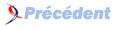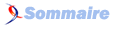FAQ NetBeans

FAQ NetBeansConsultez toutes les FAQ
Nombre d'auteurs : 9, nombre de questions : 69, dernière mise à jour : 16 juin 2021
 Sommaire→Développement Applications J2SE
Sommaire→Développement Applications J2SECtrl - Maj - N ou File > New Project Dans la catégorie, choisissez General NetBeans vous propose 4 types de projet Java, selon vos désirs:
- Application Java
- Bibliothèque de classe Java
- Projet Java ayant des Sources déjà existants
- Projet Java ayant un script Ant déjà existant
Vous devriez utiliser Application Java pour vos tout nouveaux projets.
Chaque fois que le projet est compilé, l'archive JAR est automatiquement créée.
Cette archive est créée dans le sous-répertoire dist du projet, et l'archive JAR portera
le nom du projet.
- Vous pouvez modifier le nom du jar en éditant l'entrée dist.jar du fichier nbproject/project.properties, mais cela n'est pas conseillé
- Si vous avez défini une Main Class pour ce projet, elle sera automatiquement rajoutée dans le manifest pour en faire un jar exécutable
- Vous pouvez également rajouter d'autres informations dans le fichier manifest.mf situé à la racine du projet. (visible uniquement dans la fenêtre Files (Ctrl - 2))
bouton droit sur le projet, -> Properties
Dans le panneau de gauche, sélectionnez Run
Dans Main Class: la classe possédant la méthode main
Dans Arguments : les arguments de l'application (qui seront passés en paramètre à la méthode main(String[] args))
Dans VM Options : les paramêtres à passer à la machine virtuelle. Par exemple: -Xms10m
Dans Working Directory : le répertoire utilisé pour démarrer l'application. Si rien n'est précisé, c'est le répertoire racine du projet
cliquez dans la marge de gauche d'une classe, à hauteur de la ligne où vous désirez mettre
un point d'arrêt.
une autre possibilité est de cliquer-droit sur la ligne de code et de choisir l'option
Toggle breakpoint dans le menu contextuel pour ajouter/retirer des points d'arrêts.
Il existe également un raccourci clavier (Ctrl - F8) pour obtenir le même résultat.
Lorsque vous aurez demandé d'éxecuter votre projet en mode débogage
(Run -> Debug Main Project, ou F5) et que le programme atteindra ce
point d'arrêt, NetBeans suspendra le déroulement de l'application.
Et affichera les fenêtres concernant le débogage au bas de l'écran.
Et la barre d'outils dédiée au débogage apparaitra en haut de l'écran.
Vous pouvez bien sûr mettre des points d'arrêt partout où cela vous semble nécessaire.
- Step into(F7) : permet de rentrer dans une méthode
- Step over(F8) : permet de passer une méthode
- Step out(Ctrl - F7) : permet de sortir d'une méthode
- Dans la fenêtre Local Variables : vous pouvez consulter les valeurs des variables, connaitre leur type, ...
- Dans la fenêtre Local Variables : Une variable dont la valeur apparait en gras est une variable qui vient d'être modifiée
- Dans la fenêtre Local Variables : bouton droit sur une variable : edit value permet de changer à chaud la valeur
- Dans la fenêtre Breakpoints : vous pouvez activer/désactiver des points d'arrêt sans les retirer
- Dans la fenêtre Breakpoints : vous pouvez regrouper les points d'arrêt pour facilement activer/désactiver tout un groupe de points d'arrêts
- Dans la fenêtre Breakpoints : vous pouvez créer des points d'arrêt lorsque certaines conditions sont rencontrées. Comme lors du chargement d'une classe, ou la capture d'une exception, ou le démarrage d'un thread, ...
- Dans la fenêtre Sources : vous pouvez cocher/décocher les sources devant être utilisées lors du débogage. Par défaut, les sources de la JRE ne sont pas sélectionées.